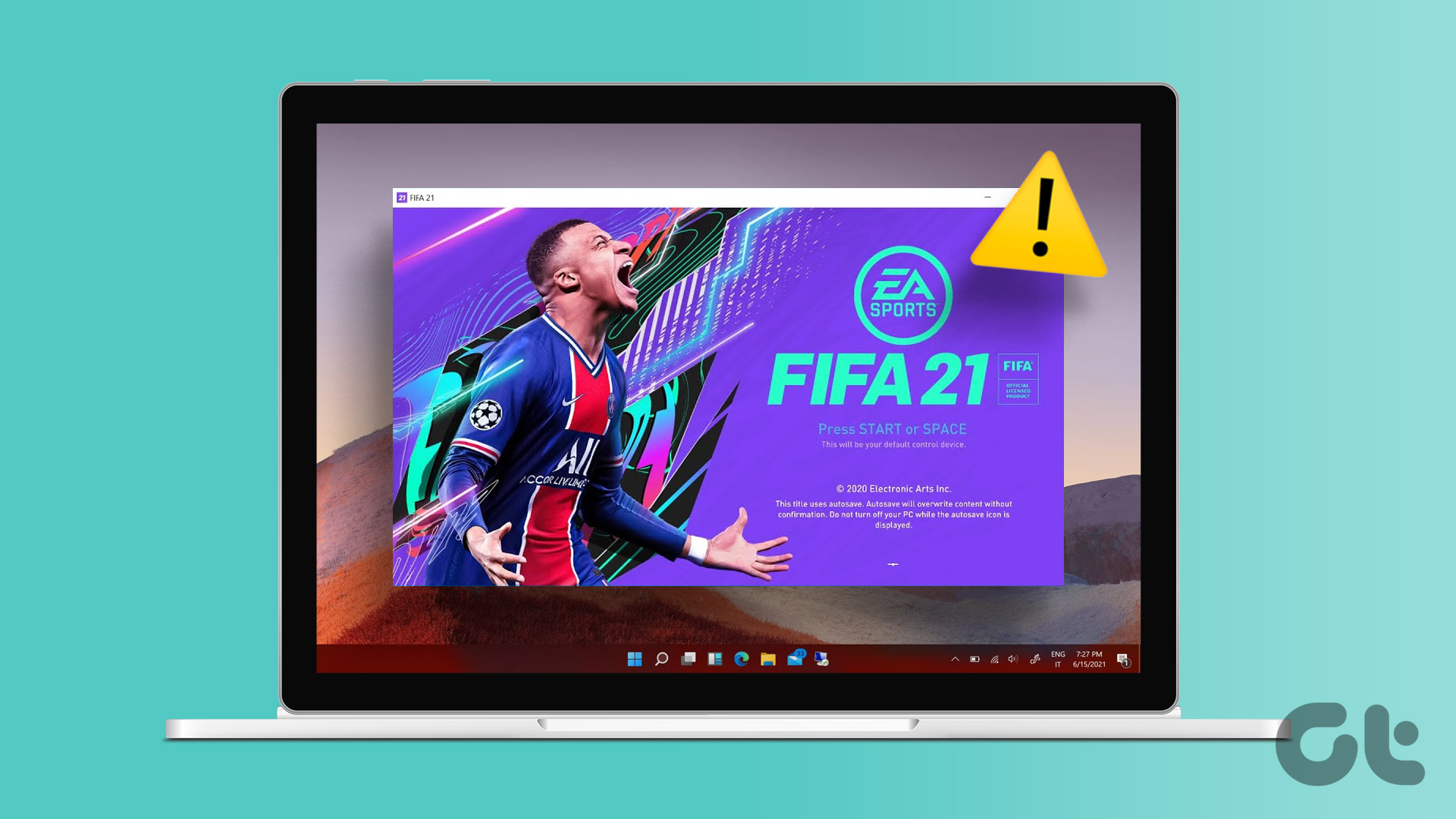Guida Completa per Risolvere il Problema dei Giochi che Non si Avviano in Modalità Schermo Intero su Windows
Quando si tratta di godere della propria esperienza di gioco al massimo, la modalità schermo intero è fondamentale. Tuttavia, può capitare che alcuni giochi non si avviino in questa modalità, portando a un’esperienza frustrante per i giocatori. In questo articolo, esploreremo le migliori soluzioni per affrontare questo problema su Windows.
Consigli Utili per un Gioco Ottimale
- Assicuratevi che la risoluzione del display corrisponda alle impostazioni del gioco per garantire le massime prestazioni in modalità schermo intero.
- Utilizzate la combinazione di tasti Alt + Invio per passare rapidamente dalla modalità finestra a quella schermo intero.
- Accedete alle impostazioni grafiche del gioco e selezionate l’opzione per la modalità schermo intero.
- Aggiornate i driver della scheda grafica regolarmente per evitare problemi di compatibilità con la modalità schermo intero.
Fix 1: Utilizzare la Combinazione di Tasti
Se il gioco si avvia in modalità finestra, non disperate. Prova a premere Alt + Invio, una combinazione di tasti efficace per attivare la modalità schermo intero rapidamente. È un metodo veloce e semplice che può risolvere il problema immediatamente.
Fix 2: Modificare le Impostazioni di Gioco
Molti giochi moderni offrono la possibilità di personalizzare le impostazioni grafiche. Segui questi passaggi per configurare il gioco in modalità schermo intero:
- Avvia il gioco e accedi al menu delle impostazioni.
- Cerca la sezione Impostazioni grafiche; potrebbe essere etichettata anche come Video.
- Seleziona Schermo intero tra le opzioni di modalità visualizzazione.
- Salva le modifiche e riavvia il gioco per verificare se si avvia in modalità schermo intero.
Fix 3: Disattivare l’Ottimizzazione per Schermo Intero
A volte, Windows applica delle ottimizzazioni che possono interferire con l’avvio in modalità schermo intero. Ecco come disattivare questa funzione:
- Fai clic destro sull’icona del gioco e seleziona Proprietà.
- Vai alla scheda Compatibilità.
- Deseleziona la casella Disabilita ottimizzazione schermo intero.
- Clicca su Applica e poi su OK per salvare le modifiche.
- Riavvia il computer e verifica se il problema persiste.
Fix 4: Utilizzare la Modalità di Compatibilità di Windows
Se stai giocando a titoli più vecchi, l’uso della modalità di compatibilità di Windows può essere molto utile. Questa impostazione imita un sistema operativo più vecchio, permettendo ai giochi di funzionare senza problemi.
- Fai clic destro sull’icona del gioco e scegli Proprietà.
- Seleziona la scheda Compatibilità.
- Spunta la casella Esegui questo programma in modalità compatibilità per e scegli la versione di Windows precedente desiderata dal menu a discesa.
- Clicca su Applica e poi su OK.
Fix 5: Modificare le Impostazioni di Windows
Talvolta, le impostazioni di scala del display di Windows possono influenzare il modo in cui i giochi si avviano in modalità schermo intero. Ecco come regolarle:
- Premere Windows + I per aprire le Impostazioni.
- Selezionare Sistema e poi Display.
- Nella sezione della scala, fare clic sulla freccia a discesa e selezionare l’opzione Valore consigliato. Ciò aiuterà a impostare la scala adeguata per il funzionamento del gioco.
Fix 6: Aggiornare i Driver Grafici
Nel caso in cui i problemi persista, è opportuno assicurarsi che i driver della scheda grafica siano aggiornati. Questo è cruciale per evitare conflitti tra il sistema operativo e i giochi. Seguite questi semplici passaggi:
- Premere Windows + X e selezionare Gestione dispositivi.
- Espandete la sezione Schede video.
- Fai clic destro sul driver grafico e seleziona Aggiorna driver.
- Scegli Cerca automaticamente i driver e attendi che Windows scarichi e installi gli aggiornamenti.
Dopo aver completato questi passaggi, riavviate il computer e verificate se il gioco si avvia in modalità schermo intero senza problemi.
Considerazioni Finali
Affrontare l’errore dei giochi che non partono in modalità schermo intero può richiedere un po’ di pazienza, ma le soluzioni sopra elencate sono state testate e risultano efficaci nella maggior parte dei casi. Se dopo aver seguito questi passaggi il problema continua, potrebbe essere utile considerare ulteriori diagnosi hardware o software. Con il giusto approccio, sarete in grado di ottimizzare la vostra esperienza di gioco e godere appieno delle vostre avventure virtuali in modalità schermo intero.
Marco Stella, è un Blogger Freelance, autore su Maidirelink.it, amante del web e di tutto ciò che lo circonda. Nella vita, è un fotografo ed in rete scrive soprattutto guide e tutorial sul mondo Pc windows, Smartphone, Giochi e curiosità dal web.